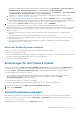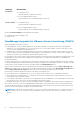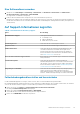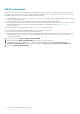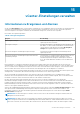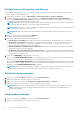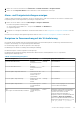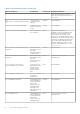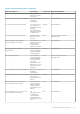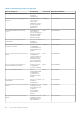Users Guide
Wenn Sie den Zeitplan für die Bestandsaufnahme ändern möchten, navigieren Sie zu Einstellungen > vCenter Einstellungen >
Zeitplan Datenabruf > Bestandsaufnahme-Abruf oder Jobs > Bestand > Hosts-Bestandaufnahme.
Wenn Sie den Zeitplan für den Gewährleistungsabruf ändern möchten, navigieren Sie zu Einstellungen > vCenter Einstellungen
> Zeitplan Datenabruf > Gewährleistungsabruf oder Jobs > Gewährleistung.
c. Konfigurieren von Ereignissen und Alarmen. Informationen zum Konfigurieren von Ereignissen und Alarmen finden Sie unter
Konfigurieren von Ereignissen und Alarmen auf Seite 96.
d. Um einzelne Einstellungen anzuwenden, klicken Sie separat auf die Schaltfläche Anwenden und klicken Sie dann auf Weiter.
Es wird dringend empfohlen, alle zusätzlichen Einstellungen zu aktivieren. Wenn keine der zusätzlichen Einstellungen angewendet
werden, wird eine Meldung angezeigt, die darauf hinweist, dass alle zusätzlichen Einstellungen obligatorisch sind.
5. Lesen Sie auf der Seite Weitere Schritte die Anweisungen und klicken Sie dann auf BEENDEN.
Es wird empfohlen, Ihre OMIVV-Hosts mit einer Konfigurations-Baseline zu verknüpfen, da Ihnen dies ermöglicht, die
Konfigurationsänderungen in Hosts und zugehörigen Clustern aufmerksam zu überwachen. Die Konfigurations-Baseline kann für jedes
Cluster erstellt werden, sobald die Hosts erfolgreich von OMIVV verwaltet werden. Gehen Sie wie folgt vor, um eine Konfigurations-
Baseline zu erstellen:
● Repository-Profil für Firmware und Treiber erstellen: Auf diese Weise können Sie Baseline-Firmware- und Treiberversionen
definieren.
● Systemprofil erstellen: Hier können Sie Baseline-Hardwarekonfigurationen für Hosts definieren.
● Clusterprofil erstellen: Um eine erfolgreiche Baseline zu erstellen, wählen Sie Cluster aus und ordnen Sie Firmware, Treiber und
Hardwarekonfigurationen zu.
● Die in einem PowerEdge MX-Gehäuse mit einem deaktivierten iDRAC IPv4 vorhandenen Hosts müssen über ein Gehäuse-
Anmeldeinformationsprofil verwaltet werden.
Status der Erstkonfiguration anzeigen
Auf der Seite „Assistent für die Erstkonfiguration“ können Sie die folgenden Aufgaben ausführen:
● Status der Erstkonfiguration anzeigen
Der erste Konfigurationsstatus wird nur dann als abgeschlossen angezeigt, wenn alle vCenter mit Host-Anmeldeinformationen-Profil,
Ereignissen und Alarmen, Bestandsaufnahme und Service-Jobs konfiguriert sind.
● Assistent für die Erstkonfiguration starten
Einstellungen für die Firmware-Update
Wenn Sie das Kontrollkästchen iDRAC Jobs löschen und iDRAC zurücksetzen aktivieren, werden alle in der Job-Warteschlange
vorhandenen iDRAC-Jobs gelöscht, gefolgt von der iDRAC-Zurücksetzung vor der Aktualisierung der Firmware auf dem Host.
Die Einstellung iDRAC-Jobs löschen und iDRAC zurücksetzen wird bei der Durchführung folgender Vorgänge verwendet:
● Firmware-Update unter Verwendung von OMIVV
Diese Einstellung kann während der Aktualisierung der Firmware unter Verwendung von OMIVV überschrieben werden. Das
Überschreiben der Einstellung hat jedoch keine Auswirkungen auf die Einstellungen, die auf der Seite Firmware-
Aktualisierungseinstellungen vorgenommen werden.
● Firmware-Korrektur mithilfe von vSphere Lifecycle Manager
Diese Einstellung kann nicht überschrieben werden, während Firmware-Korrekturen durchgeführt werden.
1. Aktivieren Sie das Kontrollkästchen iDRAC Jobs löschen und iDRAC zurücksetzen.
2. Klicken Sie auf ANWENDEN.
Lizenzinformationen anzeigen
Beim Installieren der OMIVV-Lizenz wird die Anzahl der unterstützten Hosts und vCenter Server in dieser Registerkarte angezeigt.
Um eine Softwarelizenz zu kaufen, klicken Sie neben Softwarelizenz auf Lizenz kaufen. Weitere Informationen finden Sie unter Eine
Softwarelizenz erwerben auf Seite 93.
Die folgenden Informationen werden auf der Seite Lizenzierung angezeigt:
OMIVV-Geräteeinstellungen verwalten
91